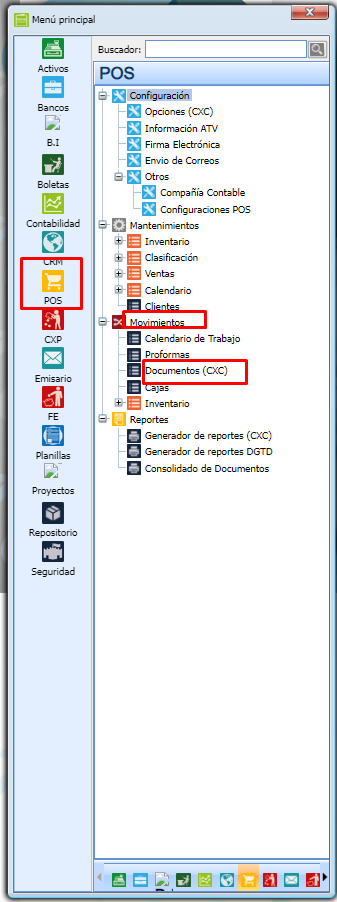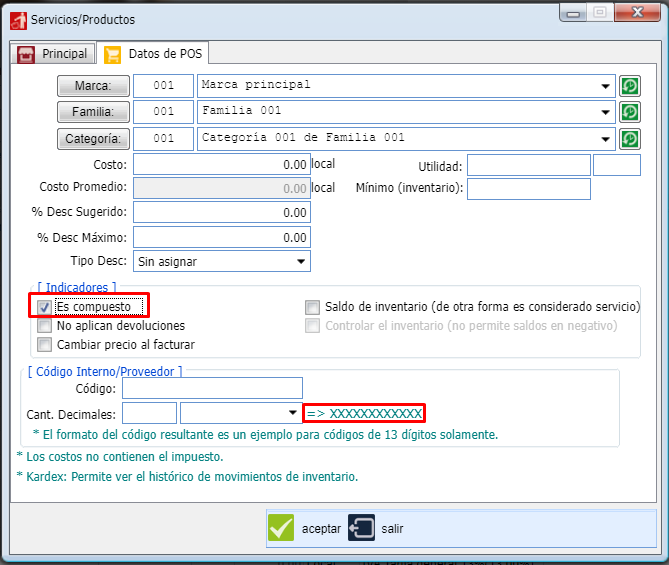EOS-POS-Sistemas-Otros-Configuraciones-POS
- Seguridad.
- Derecho para modificar las opciones de configuración del POS: OPCION_OPT
- Requisitos.
- La compañía debe estar configurada para el sistema POS.
Proceso
El sistema POS permite que un código interno/proveedor sea marcado como compuesto. Las partes que componen este código son las siguientes:
- Dígitos del código de compañía.
- Dígitos del código de producto.
- Dígitos del monto variable (este puede corresponder a la cantidad o al precio)
- En relación a los dígitos variables debe indicarse además la cantidad de decimales que este puede contener.
- El último dígito corresponde a un dígito verificador (este no es configurado en el sistema)
Ejemplo: 0700502028400
Para realizar la configuración de códigos compuestos:
- Se debe configurar el código de compañía en la pantalla de POS => Sistema => Otros => Configuraciones POS.
Nota: El campo de código compañía solamente se habilita cuando no se han configurado códigos compuestos en el sistema. En caso de que se encuentre bloqueado, se deben buscar los productos respectivos y descartar cualquier configuración de código compuesto.
- Posteriormente, en el mantenimiento clasificación de servicios/productos se debe ingresar los dígitos correspondientes al código de producto y marcar este como compuesto.
- Presionamos agregar se nos despliega la siguiente pantalla en Datos de POS. Es requerido indicar la cantidad de decimales que contiene el monto variable del código, además si este corresponde a una cantidad o a un precio.
Nota: La etiqueta adjunta muestra un modelo del código compuesto resultante, donde "X" corresponde a los dígitos enteros.
- Una vez configurado el código compuesto el sistema podrá leerlo desde la pantalla de facturación. Además de realizar una búsqueda del producto respectivo, se auto-asignará la cantidad o el precio del monto variable según se haya especificado en el paso anterior.
Por ejemplo al ingresar el código variable 0700502028400 se obtiene el siguiente resultado: